¿Cómo copiar/clonar una partición en Windows 10?
- Inicio
- Support
- Consejos-Copia de seguridad
- ¿Cómo copiar/clonar una partición en Windows 10?
Resumen
Después de clonar/copiar la partición de Windows con un software de clonación, los archivos y programas pueden utilizarse como en la partición original. A continuación, introduciremos el método de copiar/clonar una partición en Windows 10 y algunos software prácticos de clonación.

Método de respaldo avanzado Respaldo incremental, diferencial y automático para hacer una copia de seguridad solo de los archivos agregados y diferentes.
Crear archivo de imagen de disco Guarda todos los datos de un disco duro como archivo de imagen de disco.
Borrar permanentemente el disco duro Soporta 17 estándares de borrado diferentes, como DoD 5220.22 emitido por el Departamento de Defensa del Estado.
Respaldo rápido La velocidad de la copia de seguridad puede alcanzar hasta 3000 Mbps.
Varios tipos de archivos Soporta cualquier formato de archivo y cualquier tipo de dispositivo de almacenamiento.
Varios tipos de archivos Soporta cualquier formato de archivo y cualquier tipo de dispositivo de almacenamiento.
Método de respaldo avanzado Respaldo incremental, diferencial y automático para hacer una copia de seguridad solo de los archivos agregados y diferentes.
Respaldo rápido La velocidad de la copia de seguridad puede alcanzar hasta 3000 Mbps.
- Interfaz clara y simple, fácil de entender y operar.
- Varios modos de copia de seguridad de datos para su selección.
- 3 funciones de clonación de discos.
- Puede transfeir el sistema a un nuevo disco duro conservando los datos originales del sistema.
- Permite personalizar el tamaño de las particiones antes de clonar el disco duro.
Desventajas:
- Solo está compatible con sistema Windows.
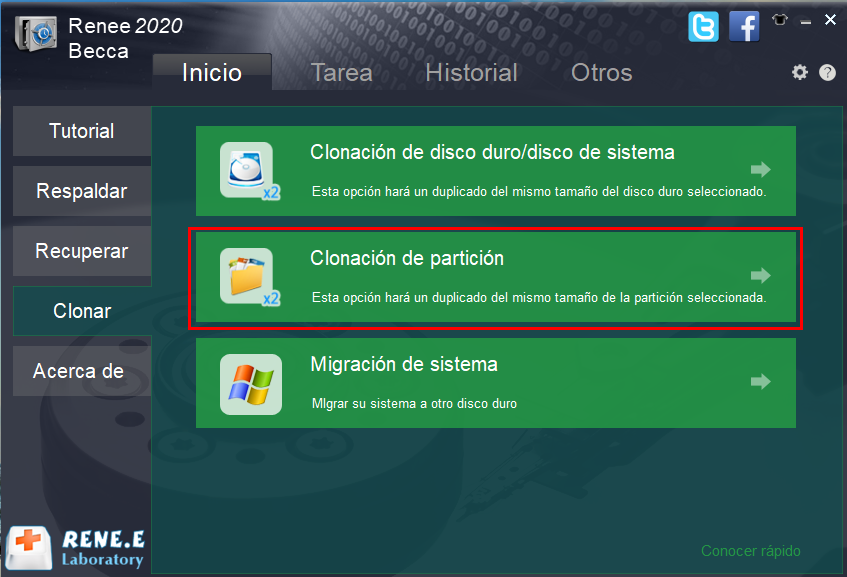
- Clonación de disco duro/disco de sistema: esta opción hará un duplicado del mismo tamaño del disco duro seleccionado. (Permitir personalizar el tamaño de la partición).
- Clonación de partición: esta opción hará un duplicado del mismo tamaño de la partición seleccionado.
- Migración de sistema: migrar su sistema a otro disco duro.
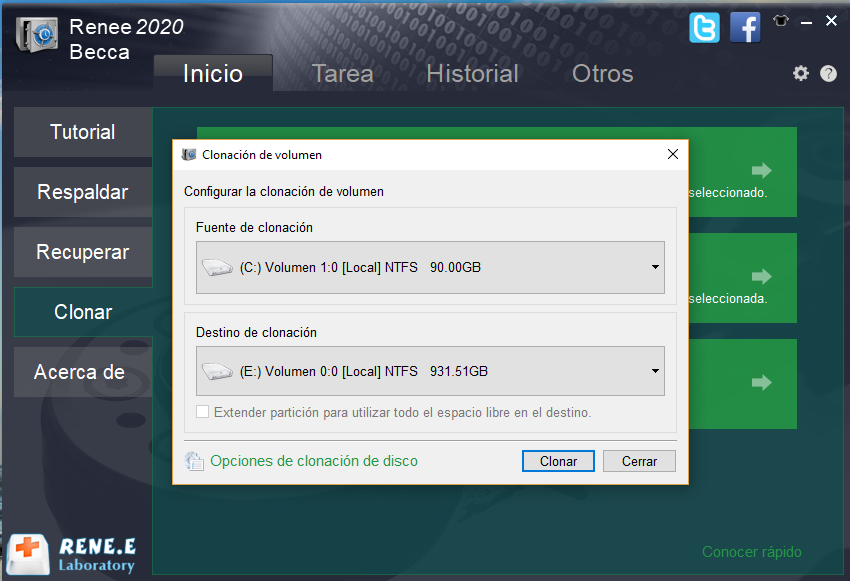

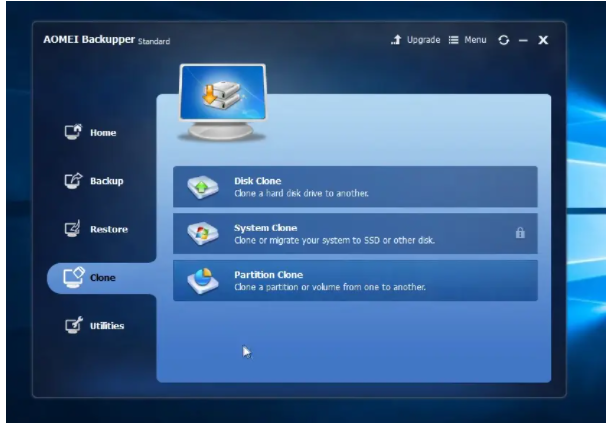
- Tiene funciones de copia de seguridad y clonación.
- Proporciona la función de cifrar archivos de copia de seguridad.
Desventajas:
- No es estable, es fácil bloquearse al usar las funciones de restauración del sistema y de la partición.
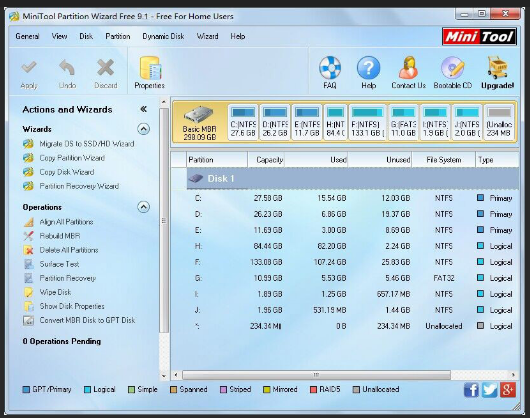
- Potente función de administración de discos.
Desventajas:
- No soporta para particionar el disco duro externo.
En la versión de pago, incluso puede cifrar los archivos de copia de seguridad. Soporta los sistemas de archivos, como FAT 12/16/32, exFAT, NTFS, HFS + y ReFS. Está compatible en Windows 10 / 8.1 / 8/7 / Vista / XP y Linux.
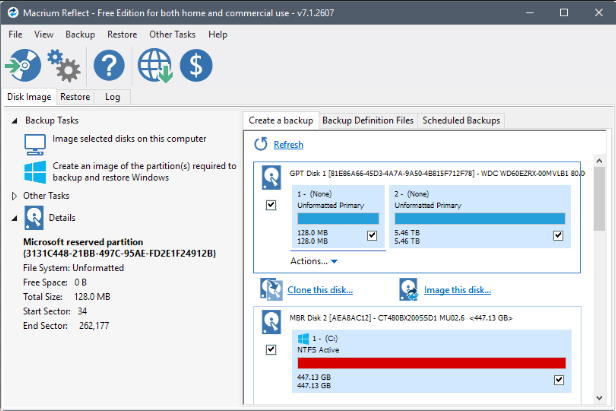
- Tiene funciones de copia de seguridad y clonación.
- Ofrece función de cifrar la copia de seguridad.
- Una versión de prueba por 30 días.
Desventajas:
- Difícil de usar especialmente para principiantes.
Posts Relacionados :
¿Cómo hacer copia de seguridad y restaurar Windows 8/8.1 rápidamente?
23-12-2020
Estella González : En el uso diario de Windows 8 y Windows 8.1, es posible que experimente un funcionamiento lento o...
¿Cómo transferir archivos de un disco duro HDD a otro?
23-12-2020
Hernán Giménez : El HDD ha sido ampliamente adoptado como el disco duro en la computadora tradicional. Ahora, en el mercado hay...
Solucines: USB no se puede formatear
11-08-2020
Alberte Vázquez : ¿Desea formatear la memoria USB pero recibe el mensaje de que no se puede formatear el disco USB?...
¿Cómo comprimir esta unidad para ahorrar espacio en disco?
20-07-2020
Camila Arellano : Cuando su computadora indica que no hay suficiente espacio en el disco, puede eliminar los archivos no deseados...

